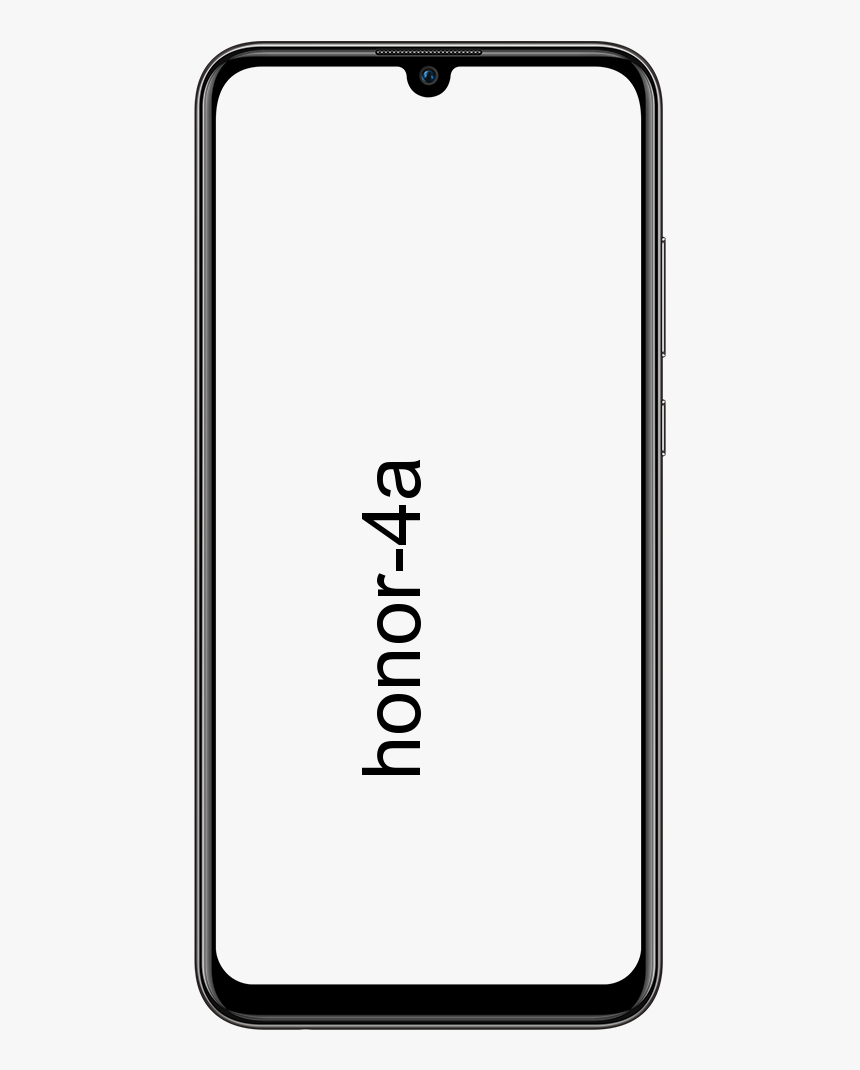كيفية إصلاح خطأ 'لا يزال شخص آخر يستخدم هذا الكمبيوتر'

يواجه الكثير من مستخدمي Windows ملف لا يزال شخص آخر يستخدم هذا الكمبيوتر خطأ كلما حاولوا إيقاف تشغيل جهاز الكمبيوتر أو إعادة تشغيله. يدعي بعض المستخدمين أن المشكلة تحدث عندما يحاولون تسجيل الدخول باستخدام حساب مستخدم مختلف.
انظر أيضا: خطأ في Windows 10 'لا يمكن إلغاء التثبيت من شريط المهام' - كيفية إصلاحه
رمز الخطأ 0x803f7001 windows 10
أسباب الخطأ:
لقد درسنا هذه المشكلة بالذات بعد النظر في تقارير المستخدمين المختلفة وتجربة استراتيجيات الإصلاح المختلفة التي أوصى بها المستخدمون الآخرون لهذه المشكلة بالذات. كلما اتضح ، ستؤدي الكثير من السيناريوهات إلى تشغيل هذه النافذة المنبثقة الخاصة. فيما يلي الأسباب المختلفة المسؤولة عن خطأ 'لا يزال شخص آخر يستخدم جهاز الكمبيوتر هذا':
- حدث الخطأ بسبب خيار تسجيل الدخول - عندما يتضح الأمر ، تحدث المشكلة بسبب تغيير في قائمة خيارات تسجيل الدخول يجبر الجهاز على استخدام معلومات تسجيل الدخول لإكمال إعداد الجهاز تلقائيًا وفتح التطبيقات مرة أخرى. إذا واجهت هذه المشكلة ، فيمكنك إصلاحها بعد تعطيل خيار واحد داخل خيار تسجيل الدخول.
- لا يزال المستخدم السابق متصلًا - سبب آخر هو أن المستخدم السابق الذي استخدم هذا الكمبيوتر لا يمكنه إكمال طريقة تسجيل الخروج. يحدث ذلك بسبب انقطاع الجهاز أو بسبب تفضيل المستخدم. لحل هذه المشكلة في هذه الحالة ، تريد استخدام 'إدارة المهام' لقطع اتصال المستخدم السابق.
- لا تزال تحديثات Windows قيد التثبيت - إذا كنت تواجه المشكلة في نظام التشغيل Windows 10 . ثم قد يكون هناك احتمال أن نظام التشغيل الخاص بك يعتقد خطأً أن مستخدمًا آخر متصل. عندما يقوم مكون Windows بتثبيت أكثر من ترقية في الخلفية. في هذه الحالة ، يمكنك تجاهل رسالة الخطأ بعد الانتهاء من تثبيت التحديثات أولاً.
إذا كنت تواجه حاليًا إصلاح نفس رسالة الخطأ. ثم سيوفر لك هذا الدليل العديد من خطوات استكشاف الأخطاء وإصلاحها. ومع ذلك ، ستجد مجموعة من طرق الإصلاح التي يمكن أن تساعدك في حل المشكلة. للحصول على نتائج جيدة ، نوصيك باتباع الحلول بنفس الترتيب الذي رتبناها لهم.
لنبدأ!
انظر أيضا: كيفية إصلاح خطأ 'سيتم إعادة تشغيل جهاز الكمبيوتر الخاص بك تلقائيًا في دقيقة واحدة'
كيفية إصلاح خطأ 'شخص آخر لا يزال يستخدم جهاز الكمبيوتر هذا':

الإصلاح 1: تعديل خيارات تسجيل الدخول
عندما يتضح ، فإن إحدى أكثر الحالات شيوعًا التي يحدث فيها الخطأ هي بعد تغيير في خيارات تسجيل الدخول . حيث يمكن أن يقوم بها المستخدم أو العديد من تطبيقات تحسين النظام في محاولة لتحسين أداء النظام.
ادعى الكثير من المستخدمين الذين كانوا يواجهون هذه المشكلة أنهم أصلحوا المشكلة بعد تعديل إعدادات الخصوصية بحيث يتجاهل النظام استخدام معلومات تسجيل الدخول لإنهاء إعداد الجهاز تلقائيًا بعد إعادة التشغيل أو إعادة التشغيل.
إذا كنت تعتقد أن هذه التقنية تنطبق على حالتك. يمكنك بعد ذلك اتباع الخطوات أدناه لتعديل ملف خيارات تسجيل الدخول وفقا لذلك:
- يضرب مفتاح Windows + R. لفتح أ يركض صندوق المحادثة. ثم أدخل إعدادات ms: خيارات التسجيل في مربع النص ثم اضغط على يدخل لفتح ملف خيارات تسجيل الدخول قسم من حسابات علامة التبويب (في تطبيق إعدادات Windows 10).
- عندما تكون داخل خيارات تسجيل الدخول التبويب. توجه إلى الجزء الأيمن ثم انتقل لأسفل إلى خصوصية القطاع الثامن. بعد الوصول إلى هناك ، تأكد من أن مفتاح التبديل مرتبط بـ ' استخدم معلومات تسجيل الدخول الخاصة بي لإنهاء إعداد جهازي تلقائيًا وإعادة فتح تطبيقاتي بعد التحديث أو إعادة التشغيل ' معطل.
- عندما يتم فرض التغيير ، قم بإعادة تشغيل جهاز الكمبيوتر الخاص بك ومعرفة ما إذا تم إصلاح المشكلة عند بدء تشغيل النظام الآخر.
إذا كنت لا تزال تواجه 'لا يزال شخص آخر يستخدم هذا الكمبيوتر' خطأ ، قم بالتمرير لأسفل إلى الطريقة الأخرى أدناه.
الإصلاح 2: افصل المستخدم السابق
عندما اتضح ، تحدث هذه المشكلة بسبب عدم اكتمال تسجيل خروج مستخدم سابق. ادعى الكثير من مستخدمي windows الذين كانوا يواجهون هذه المشكلة أيضًا أنهم تمكنوا من حل المشكلة بعد استخدام إدارة المهام لفصل المستخدم الذي يقوم بتأمين طريقة إيقاف التشغيل أو إعادة التشغيل لإكمالها.
تعال لنتحقق من كيفية قطع اتصال المستخدم السابق عبر إدارة المهام:
- يضرب Ctrl + Shift + Enter لفتح مدير المهام.
- عندما تكون داخل واجهة إدارة المهام. اختر ال المستخدمون علامة تبويب من القائمة الأفقية الموجودة في الأعلى.
- ثم قم بالتمرير لأسفل إلى ملف المستعمل قائمة. ثم انقر بزر الماوس الأيمن على المستخدم الذي لم يعد مسجلاً للدخول وحدد قطع الاتصال من قائمة السياق التي ظهرت حديثًا.
- يمكنك بعد ذلك محاولة تكرار الإجراء الذي كان يؤدي في السابق إلى تشغيل ملف 'لا يزال شخص آخر يستخدم هذا الكمبيوتر' خطأ. ثم تحقق من ذلك بعد ذلك.
إذا لم يكن هذا الحل قابلاً للتطبيق أو لم يصلح المشكلة ، فقم بالتمرير لأسفل إلى الطريقة الأخرى أدناه.
اقرأ أيضا: كيفية إصلاح خطأ سياسة تشخيص مضيف الخدمة
الإصلاح 3: الانتهاء من تثبيت التحديثات المعلقة (Windows 10 فقط)
إذا كنت تواجه المشكلة على نظام التشغيل Windows 10 ، فتأكد من وجود متهم يمكنه إنشاء هذه المشكلة. إذا كنت تحاول إيقاف تشغيل جهاز الكمبيوتر أو إعادة تشغيله أثناء تثبيت تحديث Windows في الخلفية. ثم يعتقد نظام التشغيل الخاص بك عن طريق الخطأ أن مستخدمًا مختلفًا يستخدم نظامك.
يواجه الكثير من المستخدمين هذه المشكلة لكنهم قاموا بحلها بعد الوصول إلى شاشة Windows Update وتثبيت كل تحديث معلق.
إذا كانت هذه الحالة مشابهة لحالتك ، فدعنا نتحقق من كيفية القيام بذلك:
- يضرب مفتاح Windows + R. لفتح أ يركض صندوق المحادثة. في مربع حوار التشغيل ، الإدخال إعدادات ms: windowsupdate في مربع النص. ثم ضرب يدخل لفتح شاشة Windows Update الخاصة ببرنامج إعدادات برنامج.
- عندما تكون في شاشة تحديث Windows ، توجه إلى الجزء الأيمن وتحقق مما إذا كان يتم تنزيل أي تحديث لنظام Windows حاليًا. في حالة وجود أي تحديثات معلقة ، أكمل التثبيت بعد اتباع الخطوات التي تظهر على الشاشة.
- عندما يتم تثبيت كل تحديث Windows بنجاح. ثم كرر الإجراء بأكمله الذي كان يتسبب في السابق في 'لا يزال شخص آخر يستخدم هذا الكمبيوتر' خطأ وتحقق مما إذا كان الخطأ قد تم إصلاحه.
استنتاج:
آمل أن تساعدك هذه المقالة في حل المشكلة 'لا يزال شخص آخر يستخدم هذا الكمبيوتر' . إنه بلا شك الخطأ الأكثر شيوعًا ولكنه بسيط جدًا أو سهل الإصلاح. اتبع الطرق المذكورة أعلاه لإصلاح المشكلة. أيضًا ، إذا كان لديك أي نوع من الاقتراحات أو الاستفسارات أو الأسئلة ، فأخبرنا بذلك أدناه. وإلا ، إذا وجدت أنه مفيد ، فقم بمشاركته مع الآخرين.
حتى ذلك الحين! استمر بالابتسامة
اقرأ أيضا: